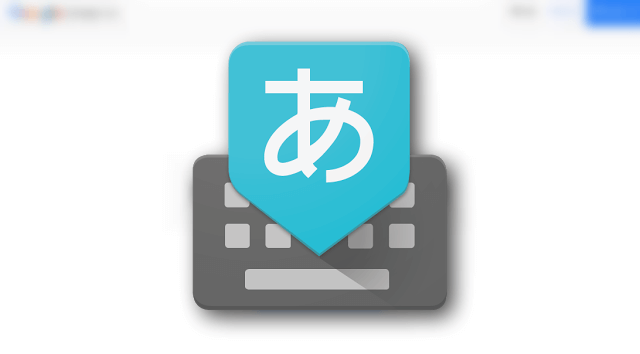
パソコンのIME(文字入力アプリ)はGoogle日本語入力を使っています。
Google日本語入力を使い始めるとWindows標準のMicrosoft IMEには戻れません。変換精度が全然違うんですよね。Microsoft IMEは馬鹿すぎて使う気がしません。
変換に強みのあるGoogle日本語入力ですが、実は通常の文字変換以外にもいろんな便利機能があって、それを知っておくとさらに文字入力が捗るようになります。
そこで今回は、Google日本語入力使いならぜひ知っておきたい変換テクニックをいくつかご紹介したいと思います。
Google日本語入力の便利な変換テクニック6選
郵便番号から住所に変換
私が一番重宝しているのがこれ。郵便番号7桁を入力すると、住所に変換してくれます。
▼「100-0004」と入力すると、「東京都千代田区大手町」が変換候補に出てきます。
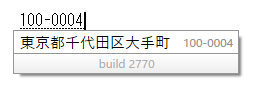
住所の入力って間違えやすいところなので、こうやって機械的に入力できるところは任せてしまったほうがミスがなくなりますね。
数式で計算結果がわかる
Google検索で数式を入力すると計算結果が出てくるのはわりと有名?ですが、Google日本語入力ならわざわざGoogle検索する必要なんてありません。
どこでもいいので数式を入力すれば良いのです。
▼「3580*1.08=」と入力すると、計算結果である「3866.4」が変換候補に出てきます。
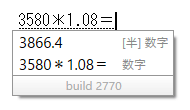
例では掛け算でやりましたが、足し算、引き算、割り算にももちろん対応していますよ。
英語の日本語読みから正しい英語に変換
テクニックって英語でどう書くんだっけ?簡単です。「てくにっく」をGoogle日本語入力で変換すれば良いのです。
▼カタカナ変換はもちろん、英語各種取りそろえてます。先頭大文字、全部大文字/小文字など、種類も豊富です。
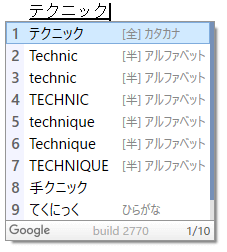
「きょう」や「あした」や「もくようび」で日付に変換
今日って何日だっけ?ど忘れしますよね。ここでもGoogle日本語入力先生が活躍します。
▼この記事を書いているのは2017年11月18日(土)です。「きょう」って入力するとこれだけの変換候補が出てきます。
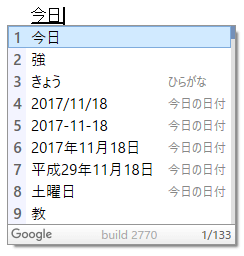
▼同じ日に「もくようび」で変換した場合。
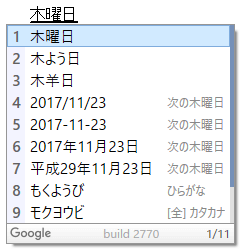
次の木曜日である2017年11月23日が出てきます。賢い。日程調整メールなんかに使えそうですね。
その他にも「らいねん」や「らいげつ」などでも変換できるのでいろいろ試してみてください。
西暦から和暦に変換
個人的には和暦なんてなくなればいいと思っていますが、日本でいる限りは和暦を完全に使わないというのは難しいでしょう。
そんなときも西暦を入力すれば、勝手に和暦(元号)を表示してくれます。
▼「2017ねん」で変換すると、「平成29年」が出てきます。
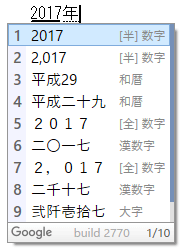
▼ちょっと嫌らしく「1989ねん」(昭和から平成に変わった年)で変換してみると…
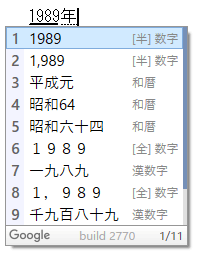
あ、完璧ですね。昭和64年と平成元年の両方がきちんと出てきます。
しかし、天皇が変わるタイミングで和暦なくならないかなあ。本当に。
「かおもじ」や「えもじ」で顔文字・絵文字に変換
最後、私はあまり使いませんが顔文字や絵文字にも対応しています。
▼「かおもじ」や「かお」で検索すると顔文字が出てきます。

▼「えもじ」で変換するとこんな感じ。
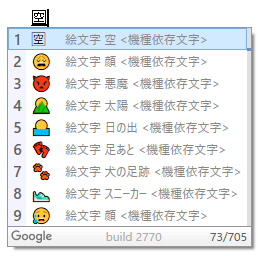
絵文字を見るとガラケーメールを思い出すのは私だけでしょうか。
ちょっと話はずれますが、絵文字は機種依存文字になるので閲覧環境によってはうまく表示されない可能性があります。
自分のパソコンで表示されているからといって、相手の環境(スマホかもしれないしガラケーかもしれないしWebかもしれない)によって見えない場合もあるので、あまり使うのはおすすめしません。
まとめ
というわけで、Google日本語入力で知っておきたい変換テクニックを6つご紹介しました。
意外と知らない変換もあったのではないでしょうか。ぜひ普段の文字入力で試してみてくださいね。
<関連記事>
Google日本語入力で数字やアルファベットを半角固定(または全角固定)にする方法

